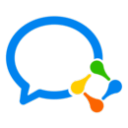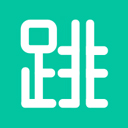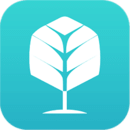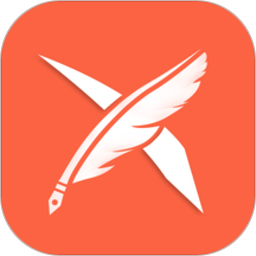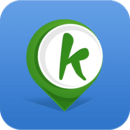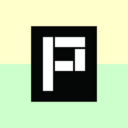微信mac如何发朋友圈-mac发朋友圈的方法
微信mac如何发朋友圈?微信是如今最实用的社交聊天软件之一,也是大家电脑里必备的软件之一,微信上线了刷新、消息列表和发布朋友圈的功能之后,MAC也在微信里更新了这些功能,大家可以使用电脑版微信发布朋友圈了,不过很多用户还不清楚具体要怎么操作。接下来小编就给大家带来微信mac发朋友圈的方法,希望能够对大家有所帮助。

微信mac发朋友圈的方法
1、进入mac端的微信,登录属于自己的账号信息进入到主页面中。
2、然后点击朋友圈入口,切换到朋友圈页面中我们可以看到好友发布的状态等。
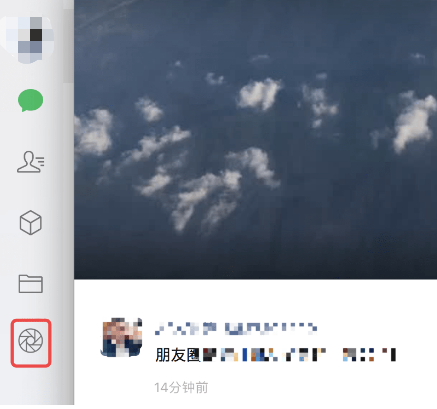
3、在朋友圈的左上角新增了如图所示三个功能,它们分别是刷新、消息列表和发布朋友圈。
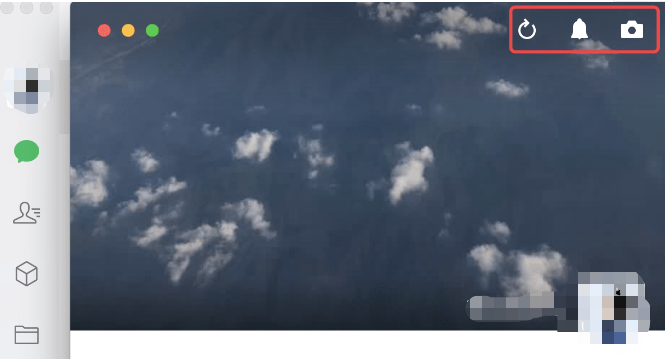
4、我们点击最右边的相机按钮,就可以进入到朋友圈的发布页面中,其实和手机版朋友圈发布页面没有什么不同哦!
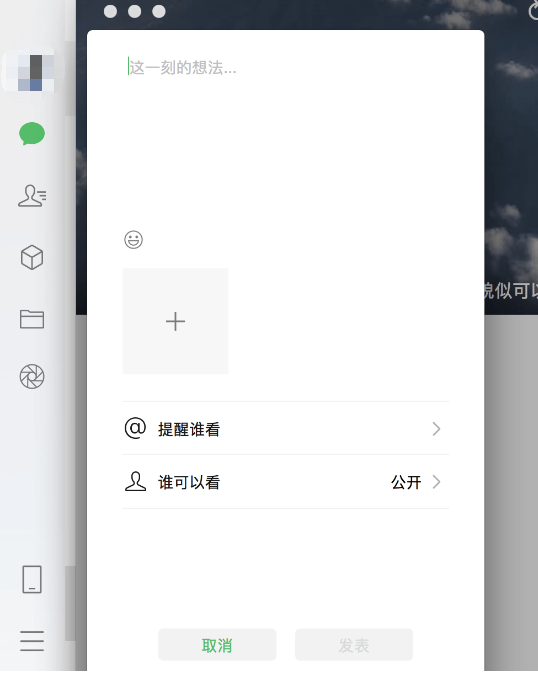
以上就是微信mac如何发朋友圈-mac发朋友圈的方法的全部内容啦,感兴趣的朋友快来看看吧,想了解更多精彩教程,敬请关注优装机下载站!
-
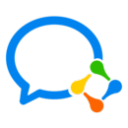 下载
下载企业微信app
办公商务 | 374.72 MB
企业微信app是一款功能强大的办公软件,使用这款软件更加方便企业对员工们进行统一的管理。在企业微信app内我们可以同步接收多平台的信息,让你不会错过任何一条工作信息。使用这款软件可以提升同事之间的沟通效率,节省不必要的沟通浪费,也可以在软件内发送各种工作审批。
-
 下载
下载微信2024PC版
网络软件 | 201.07 MB
微信2024PC版是如今最常用的社交聊天类软件,这款软件支持单人或者多人的聊天,软件里拥有文字聊天 视频聊天和语音聊天等多种方式可以选择,给用户带来十分方便快捷的聊天方式。大家可以使用微信跟朋友进行自由聊天,界面十分简约,无任何广告弹窗,并且还可以使用微信进行文件分享,也非常适合大家的办公,想要下载微信2024PC版的朋友就来看看吧。
-
 下载
下载微信听书免费版
影音播放 | 97.02 MB
微信听书免费版是一款好用的听书软件,来这里听小说听名著,上百万本书籍都可以来这里免费听。除了可以听小说之外,你也可以来这里听广播电台,各种优质的节目都可以直接畅听。微信听书免费版音质很好,在这里听书是一件很享受的事情。资源多多,满足不同人的听书需求。
- 微信电话彩铃怎么设置方法-电话彩铃快速设置教程02-23
- 微信美颜功能在哪里设置-美颜功能设置教程02-18
- 如何用另一部手机登录微信-用另一部手机登录微信操作方法02-07
- 微信mac怎么设置深色模式-深色模式设置方法02-01
- 微信读书怎么取消自动续费会员-自动续费会员取消方法02-01
- 闲鱼微信小程序怎么买商品-微信小程序购买商品操作方法01-31
- 微信必要文件怎么删除-必要文件删除方法01-29
- 微信要怎么清空朋友圈-清空朋友圈方法介绍01-25
- 微信炸屎特效表情怎么触发-炸屎特效表情触发方法01-23
- 微信钱包怎么解除限额-钱包限额解除步骤01-22
- 微信怎么找回删除的人-找回删除的人方法01-17